ऑडिट मोड से बाहर निकलने के बाद आपका खाता अक्षम कर दिया गया है
आज की पोस्ट में, हम कारण की पहचान करेंगे और फिर (Audit Mode)त्रुटि(Windows) संदेश का समाधान/समाधान प्रदान(Your account has been disabled) करेंगे ।
जब विंडोज(Windows) बूट होता है, तो यह आउट-ऑफ-बॉक्स एक्सपीरियंस ( OOBE ) मोड या ऑडिट मोड में शुरू होता है। OOBE डिफ़ॉल्ट आउट-ऑफ़-बॉक्स अनुभव है जो अंतिम-उपयोगकर्ताओं को अपनी खाता जानकारी दर्ज करने, भाषा चुनने, Microsoft सेवा(Service) की शर्तों को स्वीकार करने और नेटवर्किंग सेट करने की अनुमति देता है।
आप इसके बजाय विंडोज को (Windows)ऑडिट मोड(Audit Mode) में बूट करने के लिए कॉन्फ़िगर कर सकते हैं। ऑडिट मोड में, आप किसी ग्राहक को कंप्यूटर भेजने या अपने संगठन में पुन: उपयोग के लिए छवि कैप्चर करने से पहले विंडोज(Windows) इंस्टॉलेशन में अतिरिक्त बदलाव कर सकते हैं । उदाहरण के लिए, आप ड्राइवर पैकेज में शामिल ड्राइवरों को स्थापित कर सकते हैं, एप्लिकेशन इंस्टॉल कर सकते हैं, या अन्य अपडेट कर सकते हैं जिनके लिए विंडोज(Windows) इंस्टॉलेशन की आवश्यकता होती है। जब आप एक उत्तर फ़ाइल का उपयोग करते हैं, तो विंडोज़ (Windows)ऑडिट(auditUser) सिस्टम में सेटिंग्स को संसाधित करता है और ऑडिटयूज़र(auditSystem) कॉन्फ़िगरेशन पास होता है।
जब आप ऑडिट मोड में बूट करते हैं, तो आप अंतर्निहित व्यवस्थापक खाते का उपयोग करके सिस्टम में लॉग इन करते हैं। सिस्टम में लॉग ऑन करने के बाद, ऑडिटयूज़र(auditUser) कॉन्फ़िगरेशन पास के दौरान अंतर्निहित व्यवस्थापक खाता तुरंत अक्षम हो जाता है। अगली बार जब कंप्यूटर रीबूट होता है, तो अंतर्निहित व्यवस्थापक खाता अक्षम रहता है।
ऑडिट(Audit) मोड से बाहर निकलने के बाद आपका खाता अक्षम कर दिया गया है
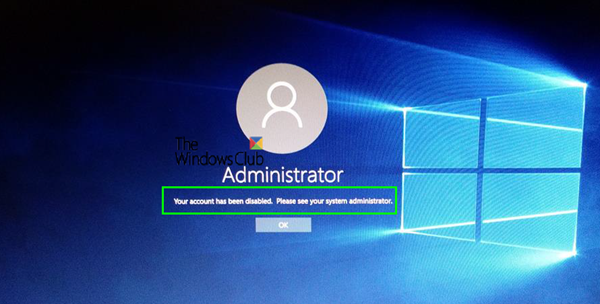
आइए एक विशिष्ट परिदृश्य पर एक नज़र डालें जो इस त्रुटि संदेश को ट्रिगर कर सकता है।
आप विंडोज(Windows) 10-आधारित कंप्यूटर पर काम कर रहे हैं और आप आउट(Out) ऑफ बॉक्स एक्सपीरियंस(Box Experience) ( OOBE ) स्क्रीन से Sysprep ऑडिट मोड में जाते हैं। (Audit Mode)इसके बाद, आप प्रारंभ(Start) मेनू पर शट डाउन(Shut down) कमांड का उपयोग करके कंप्यूटर को बंद कर देते हैं , या आप निम्न शट डाउन (Shut down ) विकल्पों में से किसी एक का उपयोग करते हैं:
- लॉग ऑफ
- सोना
- हाइबरनेट।
उसके बाद, आप पुनरारंभ करें या कंप्यूटर को वेक करें। आपको लॉगऑन स्क्रीन पर निम्न त्रुटि संदेश प्राप्त होगा:
Your account has been disabled, Please see your system administrator.
Microsoft के अनुसार , यह अपेक्षित व्यवहार है क्योंकि ऑडिट मोड के दौरान सिस्टम हाइब्रिड शटडाउन (जिसे फास्ट स्टार्टअप के रूप में भी जाना जाता है) का उपयोग कर रहा है।
ऑडिट(Audit) मोड में , व्यवस्थापक खाता लॉगऑफ़ से ठीक पहले सक्षम होता है और लॉगऑन के तुरंत बाद अक्षम हो जाता है। इसलिए, जब आप कंप्यूटर को बंद करते हैं और फिर उसे वापस चालू करते हैं तो खाता लॉक हो जाता है।
इस व्यवहार को हल करने के लिए, हाइब्रिड शटडाउन अक्षम(disable Hybrid Shutdown) करें । यह करने के लिए, इन उपायों का पालन करें:
एलिवेटेड मोड में कमांड प्रॉम्प्ट लॉन्च करें(Launch Command Prompt in elevated mode) ।
कमांड प्रॉम्प्ट पर, निम्न कमांड टाइप या कॉपी और पेस्ट करें, और फिर एंटर दबाएं(Enter) :
shutdown /s /t 00
That’s it!
Related posts
विंडोज़ में ऑडिट मोड क्या है? ऑडिट मोड में बूट या आउट कैसे करें?
Windows डिजिटल हस्ताक्षर सत्यापित नहीं कर सकता (कोड 52)
फिक्स संग्रह या तो अज्ञात प्रारूप में है या क्षतिग्रस्त त्रुटि है
इस सुविधा के लिए हटाने योग्य मीडिया की आवश्यकता है - पासवर्ड रीसेट त्रुटि
Windows 11/10 पर Microsoft Store साइन-इन त्रुटि 0x801901f4 ठीक करें
2738 त्रुटि, कस्टम कार्रवाई के लिए VBScript रनटाइम तक नहीं पहुंच सका
एप्लिकेशन स्कैनर नहीं ढूंढ सकता - WIA_ERROR_OFFLINE, 0x80210005
Microsoft स्टोर त्रुटि को ठीक करें 0x87AF0001
फिक्स Crypt32.dll विंडोज 11/10 में त्रुटि नहीं मिली या गायब है
Windows 10 पर Realtek HD ऑडियो ड्राइवर विफलता, त्रुटि OxC0000374 स्थापित करें
विंडोज 11/10 में आईपीवी4 पर स्टार्ट पीएक्सई को कैसे ठीक करें?
जब उपयोगकर्ता विंडोज 10 कंप्यूटर से लॉग ऑफ करता है तो इवेंट आईडी 7031 या 7034 त्रुटि को ठीक करें
फ़ाइल install.wim गंतव्य फ़ाइल सिस्टम के लिए बहुत बड़ी है
विंडोज 10 अपग्रेड को ठीक करें त्रुटि 0x8007042B - 0x2000D . स्थापित करें
Windows 11/10 पर Explorer.exe एप्लिकेशन त्रुटि को ठीक करें
फिक्स स्मार्ट चेक पास हुआ, एचपी कंप्यूटर पर शॉर्ट डीएसटी फेल एरर
इवेंट आईडी 158 त्रुटि - विंडोज 10 में समान डिस्क GUIDs असाइनमेंट
सिस्टम ड्राइवर त्रुटियों के कारण ऑपरेटिंग सिस्टम को बूट नहीं किया जा सकता है
Windows 11/10 में ShellExecuteEx विफल त्रुटि को ठीक करें
आउटलुक में रिपोर्ट की गई त्रुटि 0x800CCC0F भेजना या प्राप्त करना
